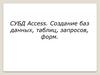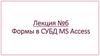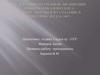Similar presentations:
Создание форм и отчетов в СУБД Access
1.
Создание форм и отчетовв СУБД Access
2.
Формы создаются на основе таблиц илизапросов.
Если форма включает поля из нескольких
таблиц, то предварительно надо построить
запрос, включающий эти поля.
3.
Формы можно создавать с помощьюКонструктора или Мастера.
Удобно форму создать с помощью Мастера,
а затем доработать в режиме Конструктора.
4.
Создание формы с помощью МастераВкл Создание / гр Формы / кн Другие формы
Из списка выбрать Мастер форм.
5.
1. В раскрывающемся списке Таблицы изапросы выбрать таблицу-источник данных (или
запрос).
2. В списке Доступные поля выделить по
очереди необходимые поля и перенести их в
список Выбранные поля кнопкой
3. Кн Далее
6.
Выбрать внешний вид формы7.
Выбрать стиль оформления8.
Указать имя формы.Кн Готово.
9.
10.
Далее форму можно открыть в режимеКонструктора или Макета и внести
изменения (кн Режим).
11.
Режим Конструктора12.
Режим Макета13.
Режим Формы14.
В режиме макета можно просматриватьбазовые данные и изменять структуру
формы.
В режиме конструктора можно
• просмотреть источник данных,
• изменить структуру формы,
• добавить на форму различные элементы
управления,
• изменить размеры разделов формы
(«Заголовок», «Область данных»,
«Примечание»).
15.
Создание вычисляемого поля на формеИспользуется для отображения
результатов вычислений.
1. Перейти в режим Конструктор
2. Выбрать элемент управления Поле
и создать его на форме
3. Открыть Окно свойств, используя
контекстное меню или нажав F4
4. Ввести выражение в свойстве Данные.
16.
Для ввода выражения можно воспользоватьсяПостроителем выражений, нажав кнопку
Перед каждым выражением необходим
знак равенства (=). Например, =[Цена]*0,75
17.
18.
Переместить поле на форме можно, захвативмышью квадратик в правом верхнем углу
поля.
19.
20.
Открыть Построитель выражений21.
Посчитать, какой процент студентов группыпроживает в общежитии
[Количество в общежитии] / [Количество
студентов] *100
22.
23.
Можно в Окне свойств поля на вкл Макет выбратьФормат поля Процентный. Тогда в формуле не
надо умножать на 100.
[Количество в общежитии] / [Количество студентов]
24.
25.
Вычислить возраст студентов=DateDiff("yyyy";[Дата рождения];Date())
26.
=DateDiff (интервал; дата1; дата2)Указывает число интервалов времени
между двумя указанными датами.
Аргумент интервал может иметь значения:
q – квартал
m – месяц
d – день
h – час
n - минута
27.
28.
Создание формы с подчиненной формойПодчиненная – это форма, которая внедрена
в другую форму (основную). Такие формы
создаются для таблиц, связанных
отношением “один-ко-многим”. Позволяют
просматривать данные из нескольких таблиц
или запросов.
29.
При создании формы Мастером:1. Открыть список Таблицы и запросы
2. Выбрать главную таблицу и перенести в
Выбранные поля нужные поля таблицы
3. Выбрать подчиненную таблицу и перенести
в Выбранные поля нужные поля таблицы
4. В следующем диалоговом окне выбрать вид
представления данных Подчиненные
формы
5. Последующие действия такие же, как при
создании обычных форм.
30.
31.
32.
33.
34.
35.
36.
Создание формы со вкладкамиВкл Создание / гр Формы / кн Конструктор
форм
Выбрать и поместить на форму элемент
Вкладка
37.
38.
В окне свойств каждой вкладки указать имя39.
40.
Кнопкой Добавить поля (гр Сервис)открыть Список полей и перетянуть нужные
поля на вкладки
41.
42.
43.
Создание кнопочной формыВкл Создание / гр Формы / кн Конструктор
форм
44.
45.
Создать на форме элемент Кнопка.В окне Создание кнопок выбрать из списка
категорий Работа с формой, из списка
действий - Открыть форму.
46.
Далее1. выбрать нужную форму
2. указать Выбрать все записи
3. Разместить на кнопке текст с названием
формы (или рисунок)
4. Имя кнопки не менять
5. Готово
47.
48.
Поместить рисунок на формеОткрыть форму в режиме Конструктор.
В Окне свойств формы на вкладке Макет
выбрать свойство Рисунок и указать в нем
имя графического файла.
49.
50.
51.
Вставка даты и времениОткрыть форму или отчет в режиме Макета ( или
Конструктора).
Вкл Формат / гр Элементы управления / кн Дата и
время.
52.
Создание отчетов53.
Отчеты, как и формы, удобно создать спомощью Мастера, а затем доработать в
режиме Конструктора.
54.
Вкл Создание / гр Отчеты / кн Мастер отчетов55.
56.
57.
58.
59.
60.
61.
Импорт внешних данныхВкл Внешние данные / гр Импорт / кн Excel
62.
Указать источник данных (книгу Excel) и нужный лист63.
Открыть Схему данных, добавить табл.Дежурства исоздать связь с табл.Факультет по полю Группа.
64.
65.
SQL — язык структурированных запросов,применяемый для создания, модификации
и управления данными в реляционных
базах данных.
Представляет собой совокупность
операторов.
66.
Оператор SELECT считывает данные,удовлетворяющие заданным условиям.
Формат запроса с использованием данного
оператора:
SELECT список полей FROM список таблиц
WHERE условия…
67.
ПримерыВыбрать группы, в которых кол-во студентов>28
SELECT Факультет.Группа, Факультет.[Количество
студентов]
FROM Факультет
WHERE ((Факультет.[Количество студентов])>28);



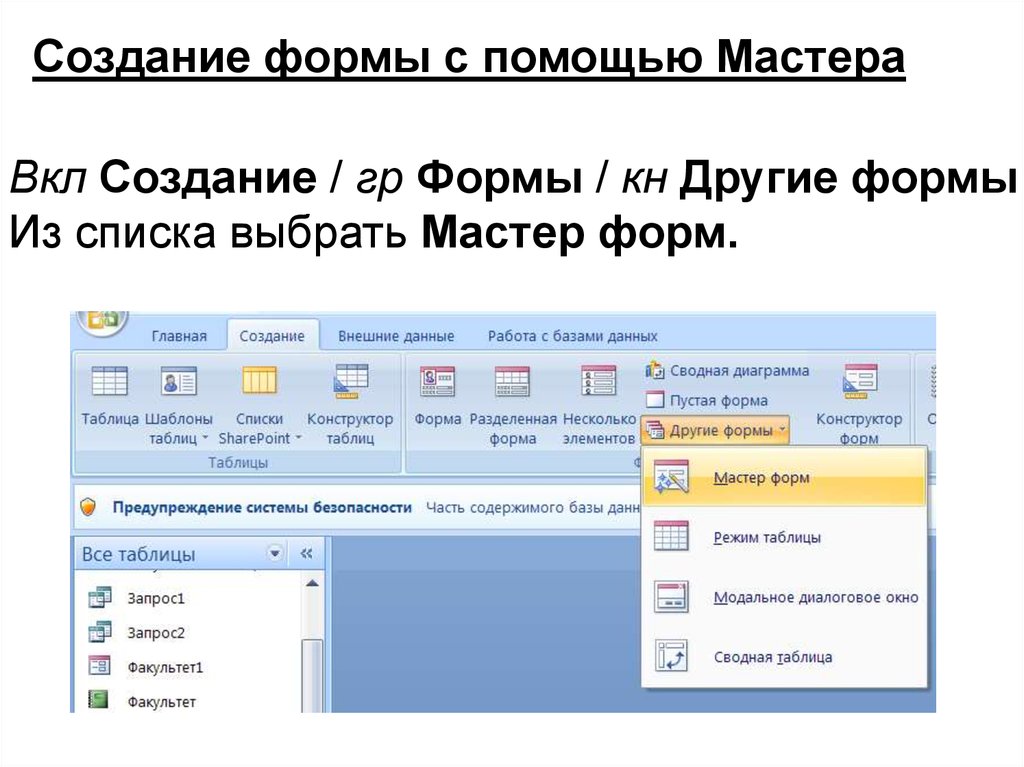
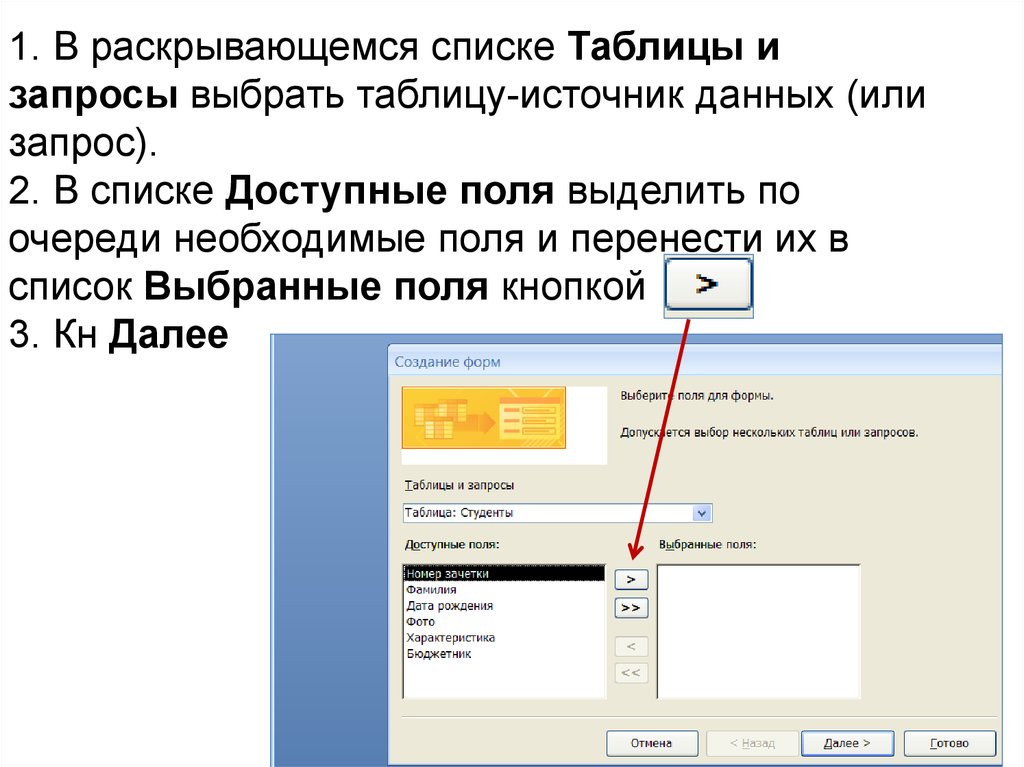

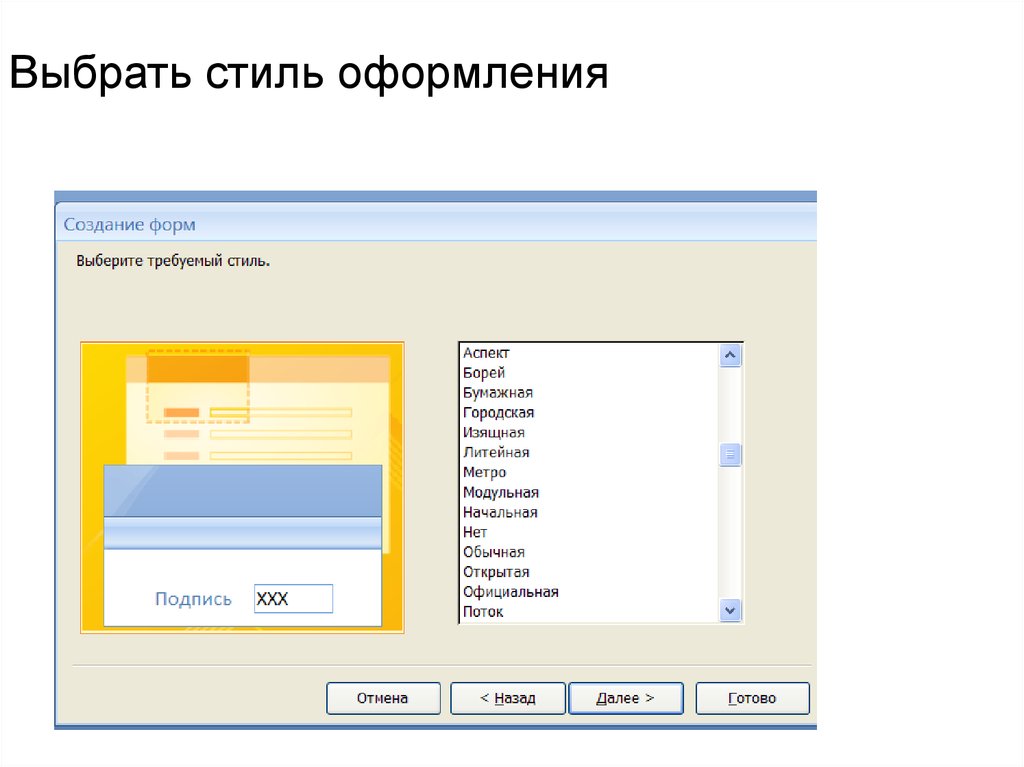
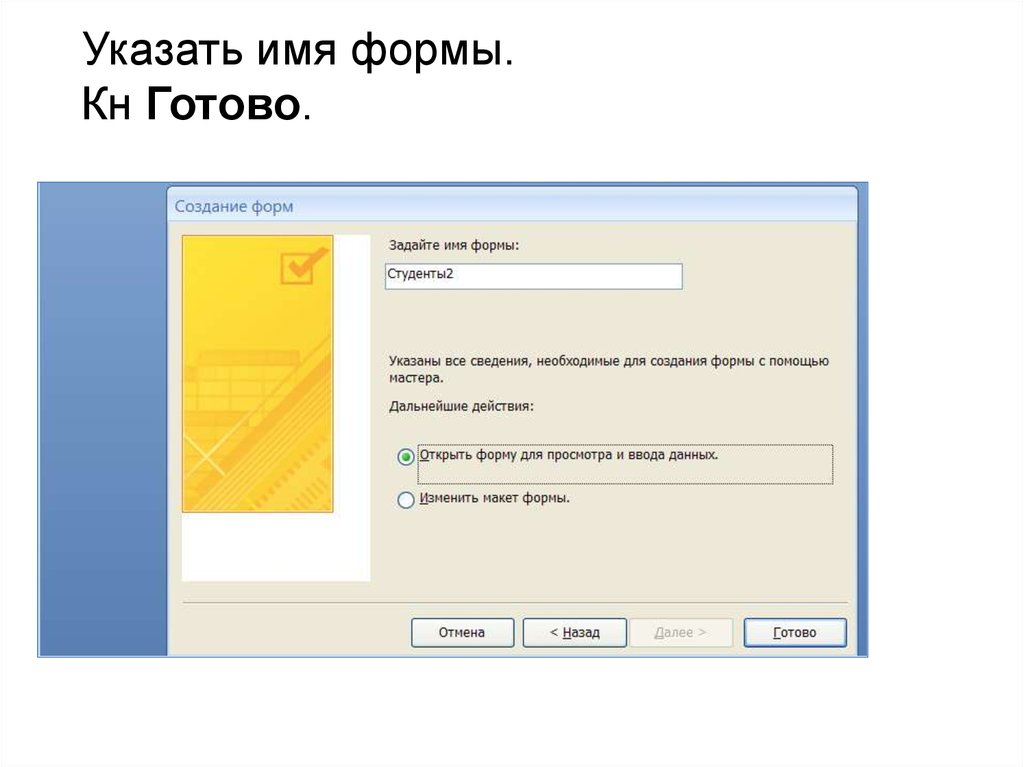




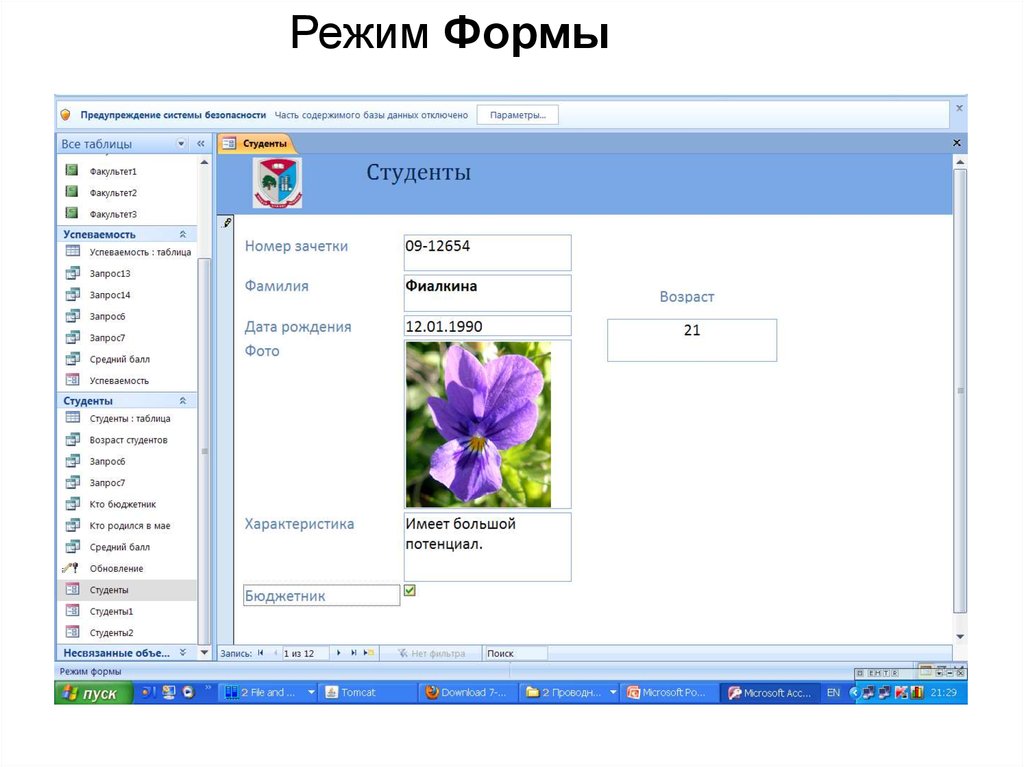


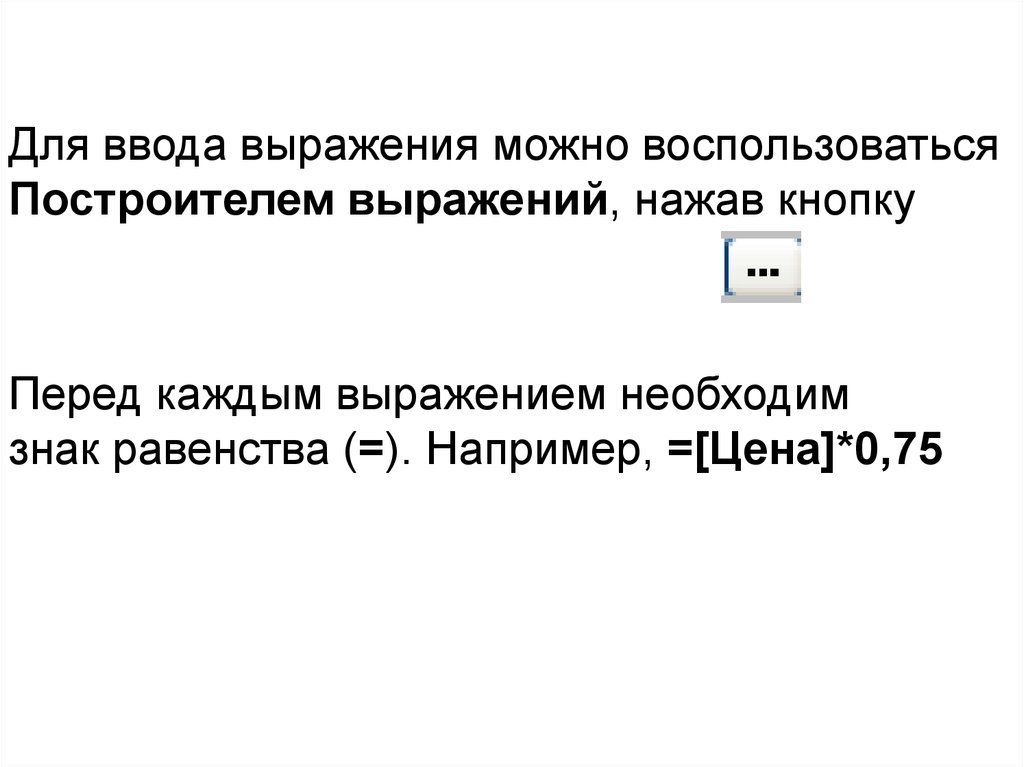
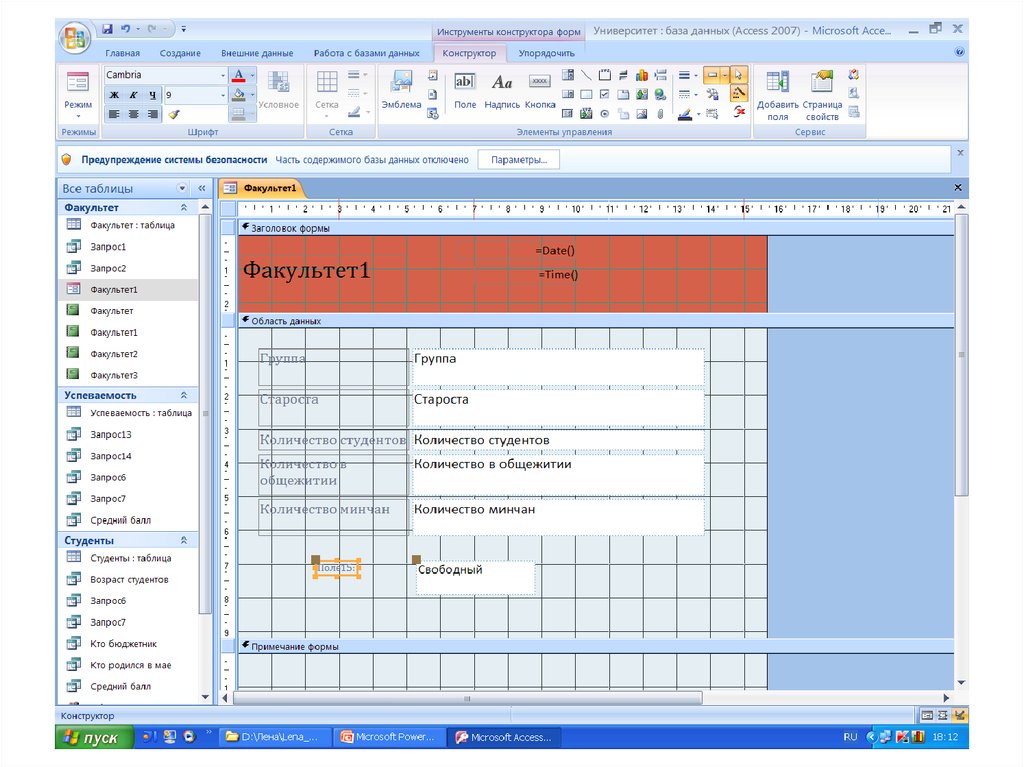
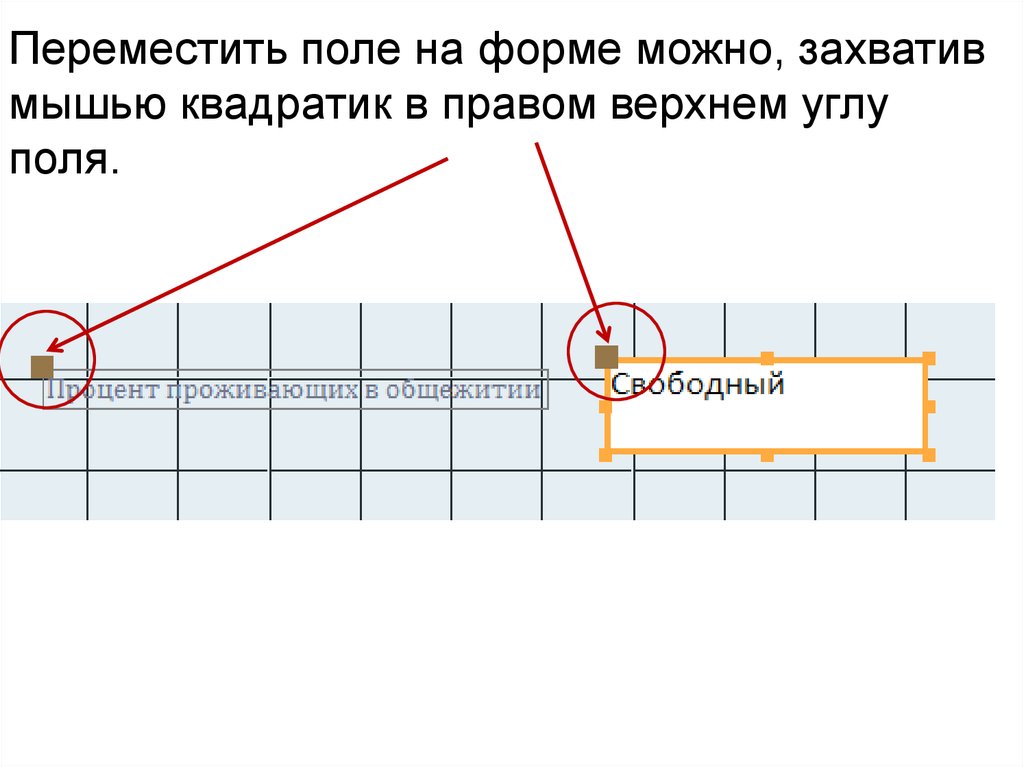

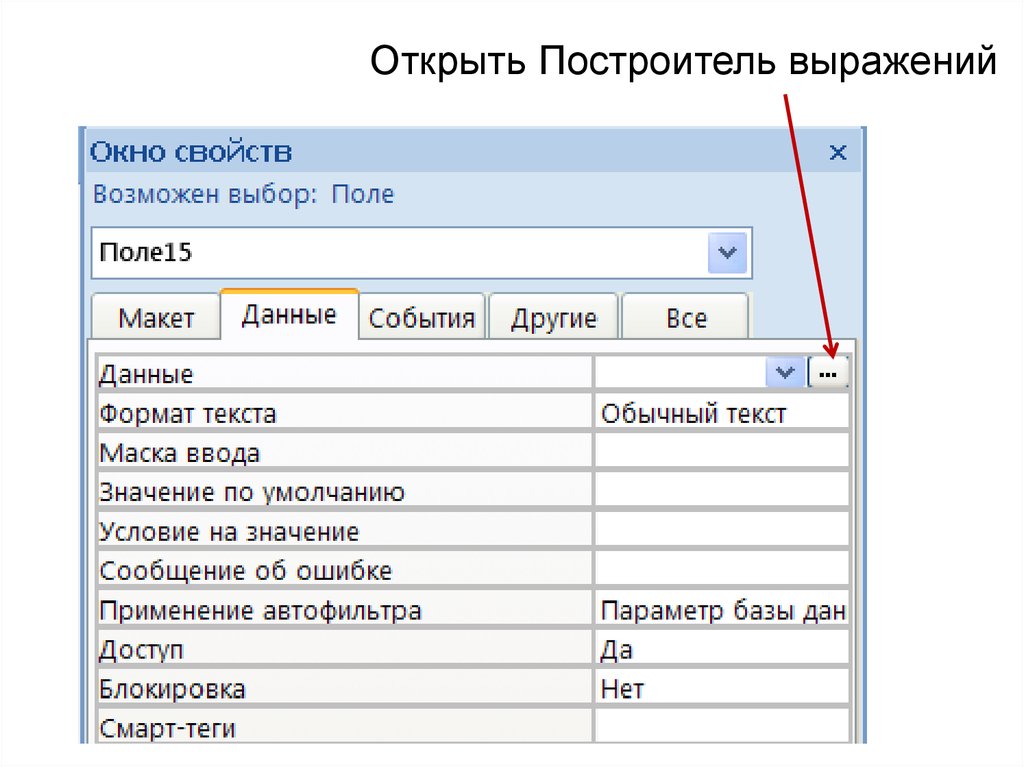

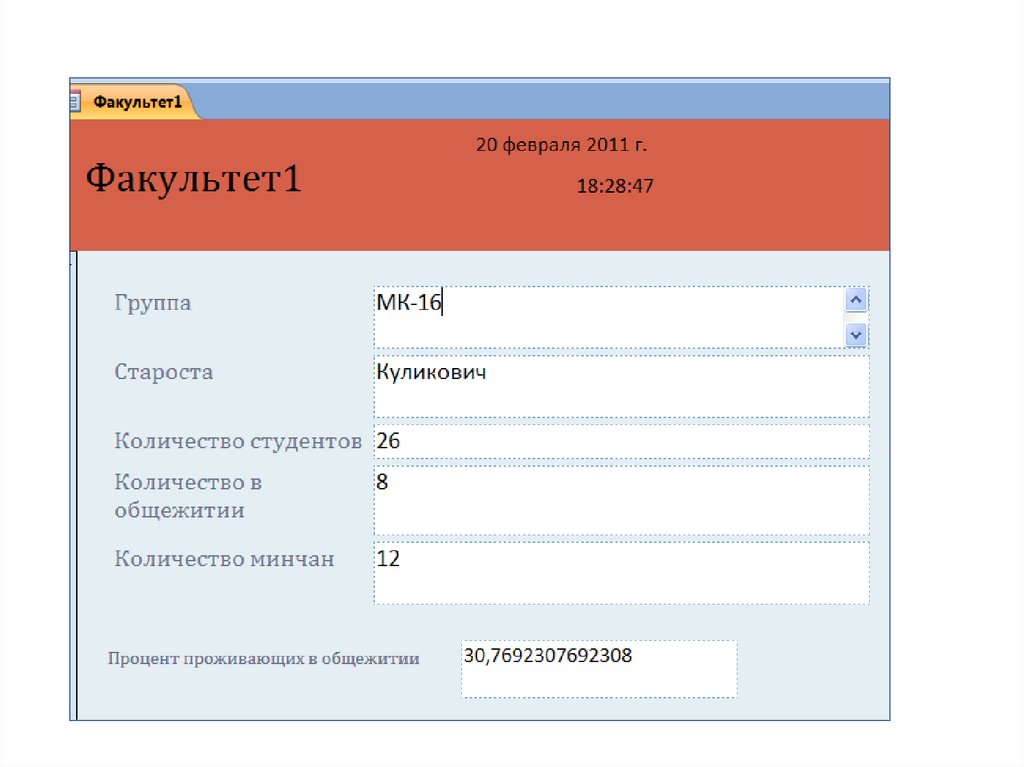
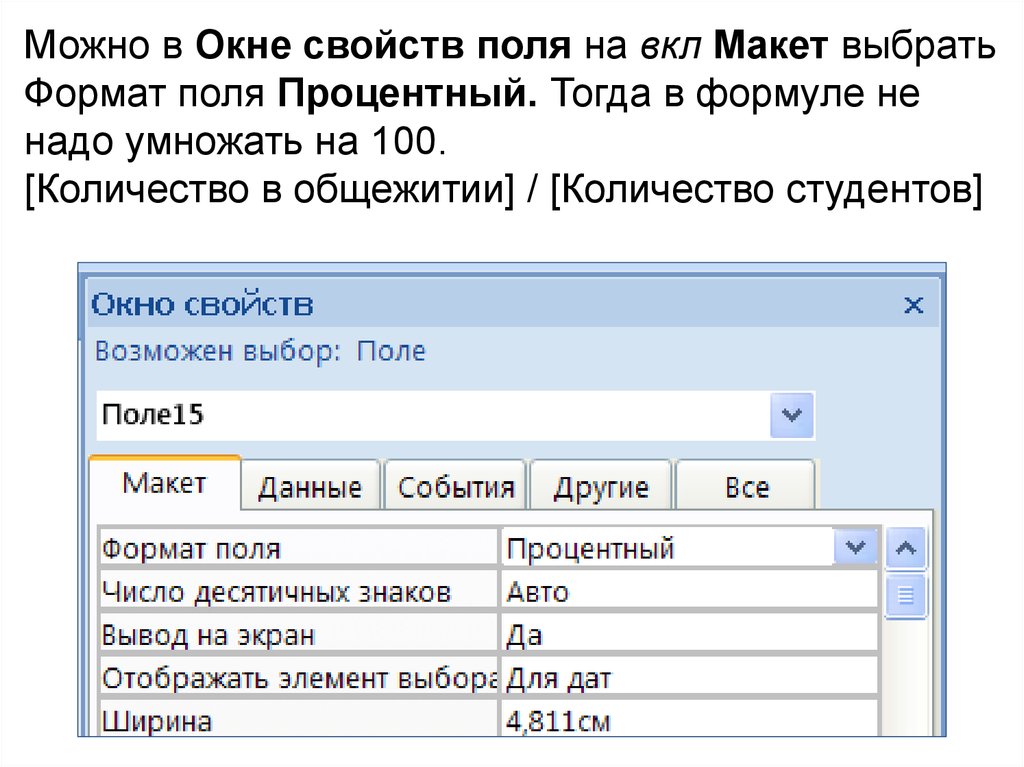
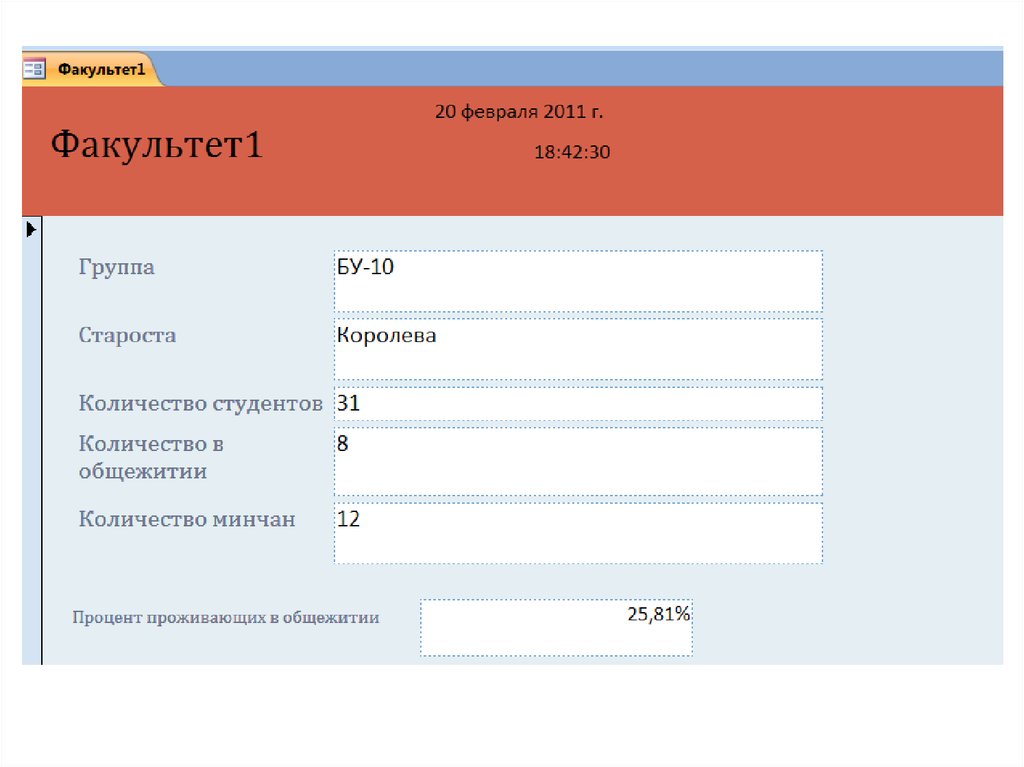
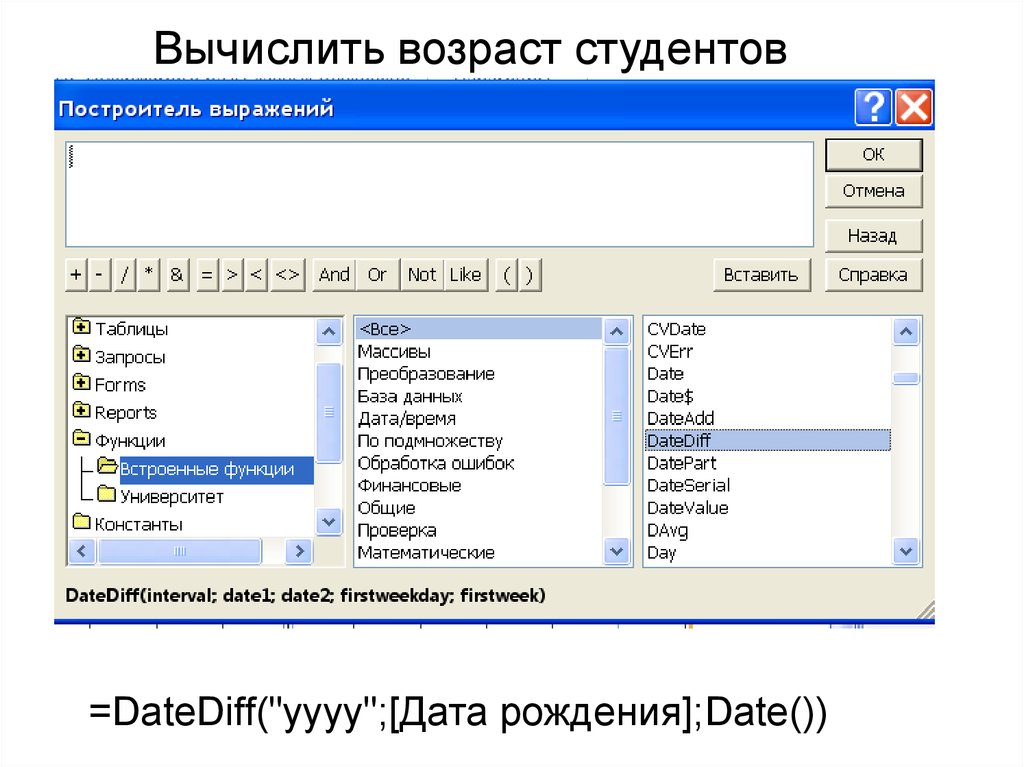

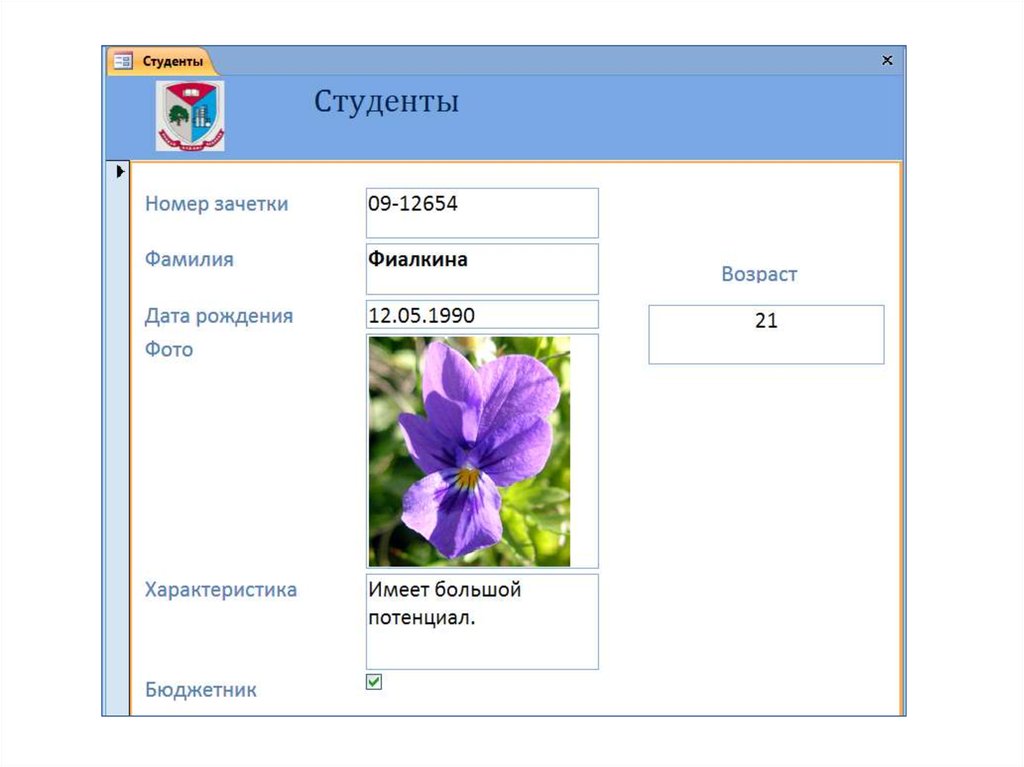


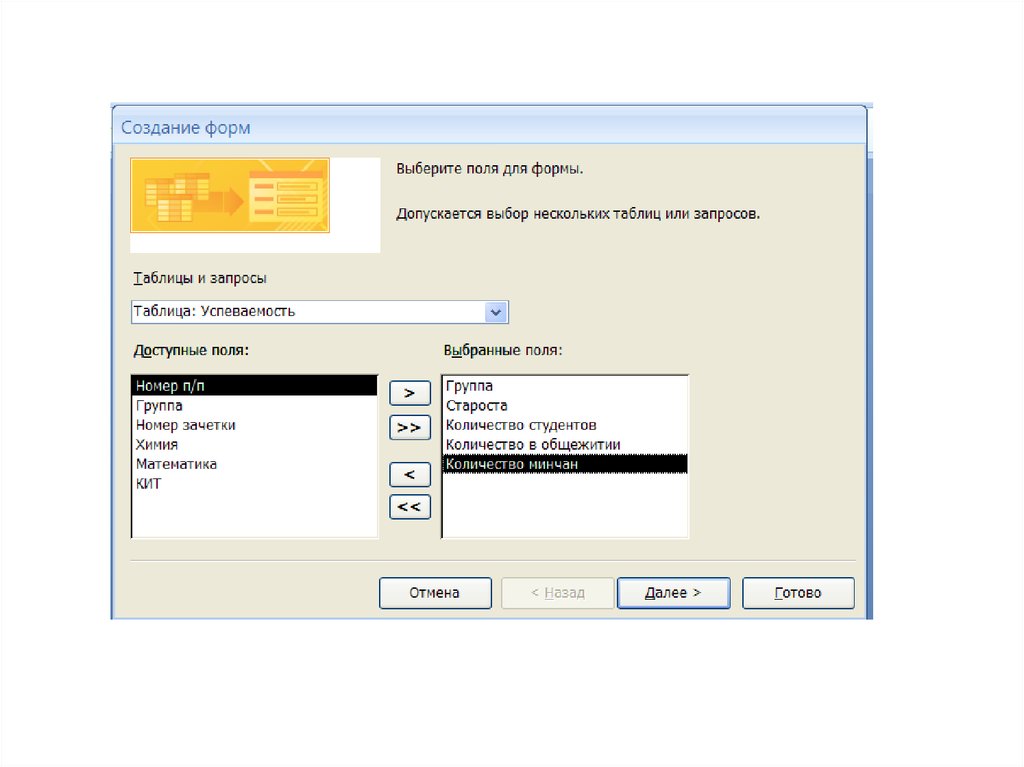


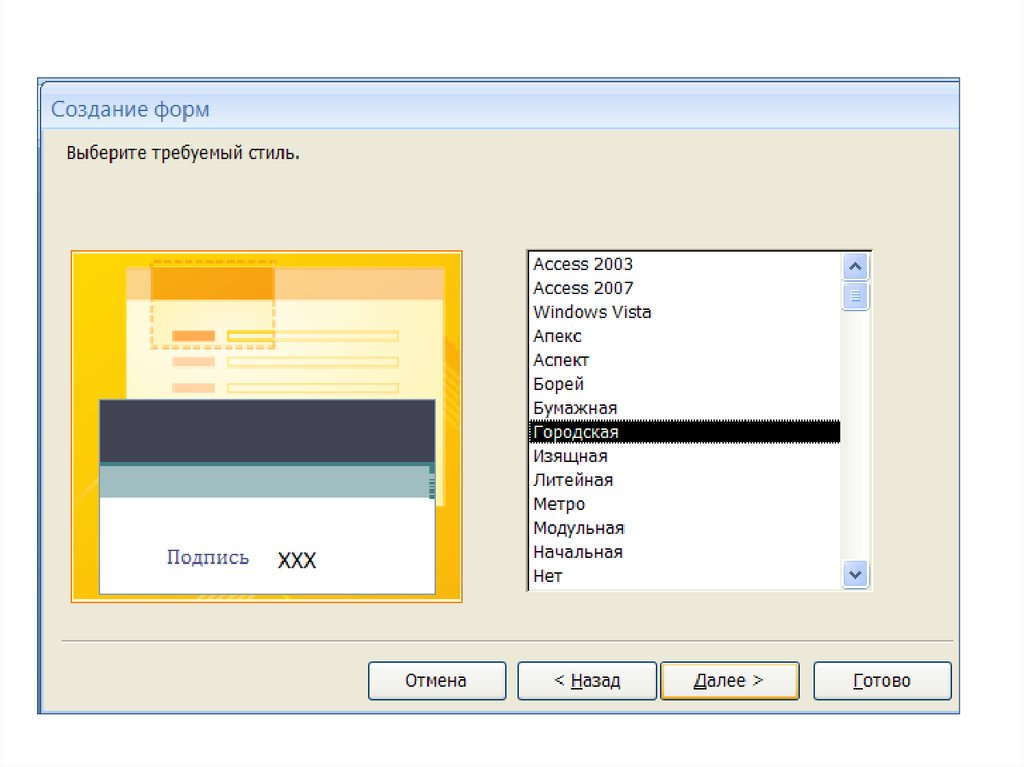
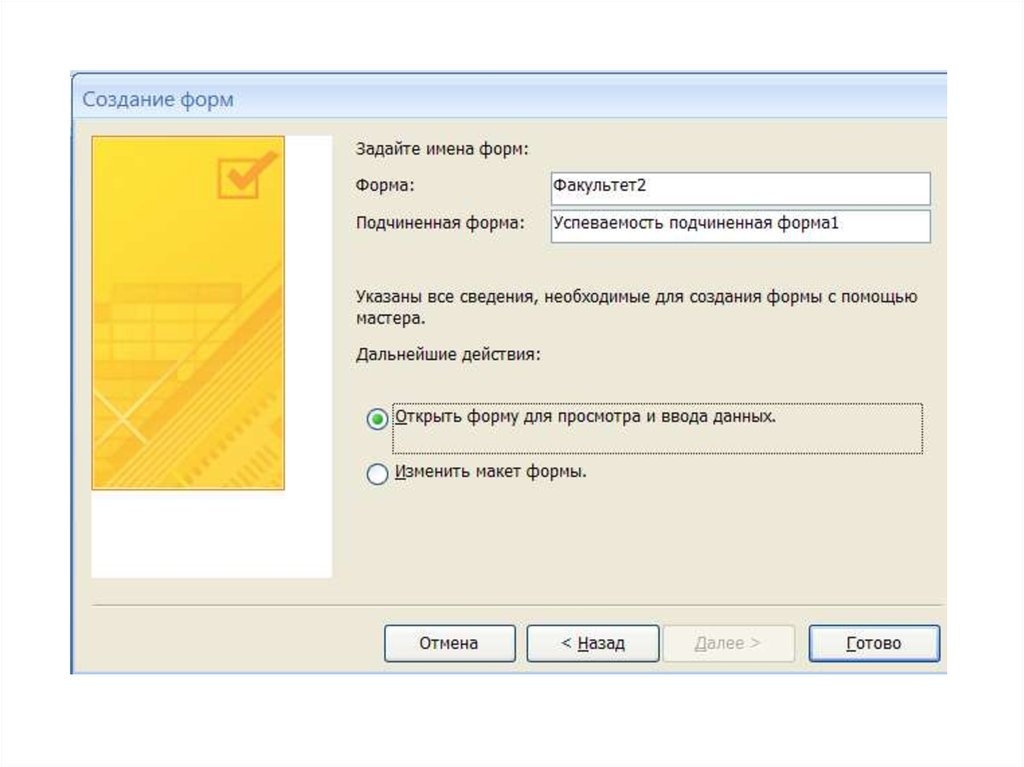
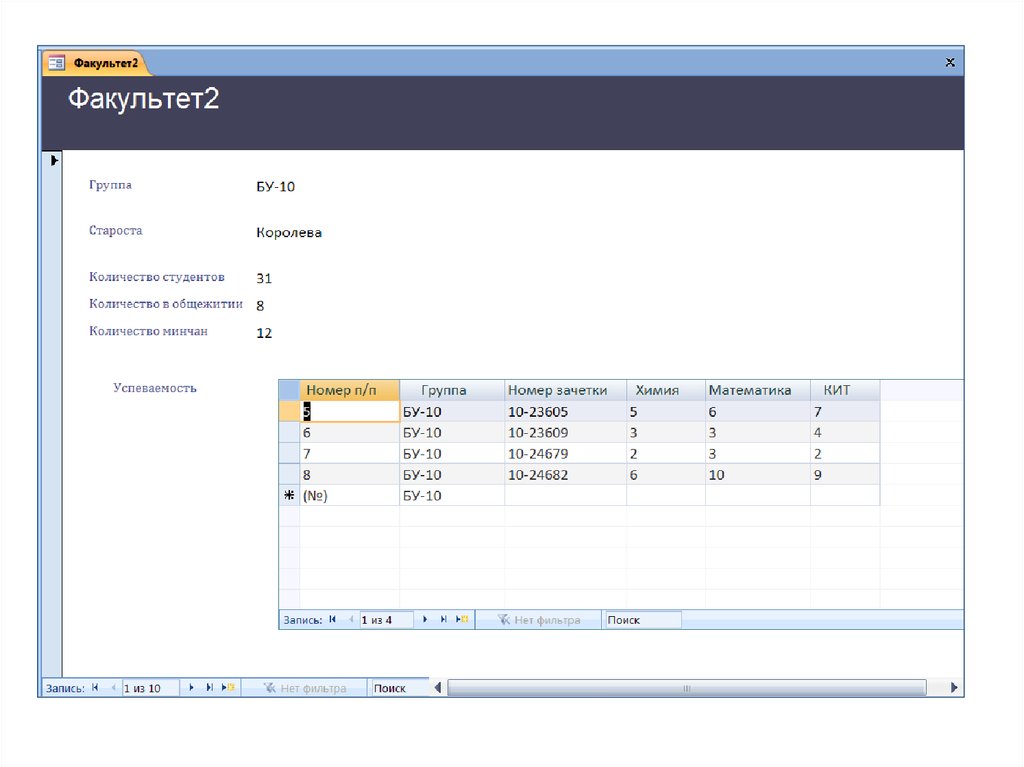


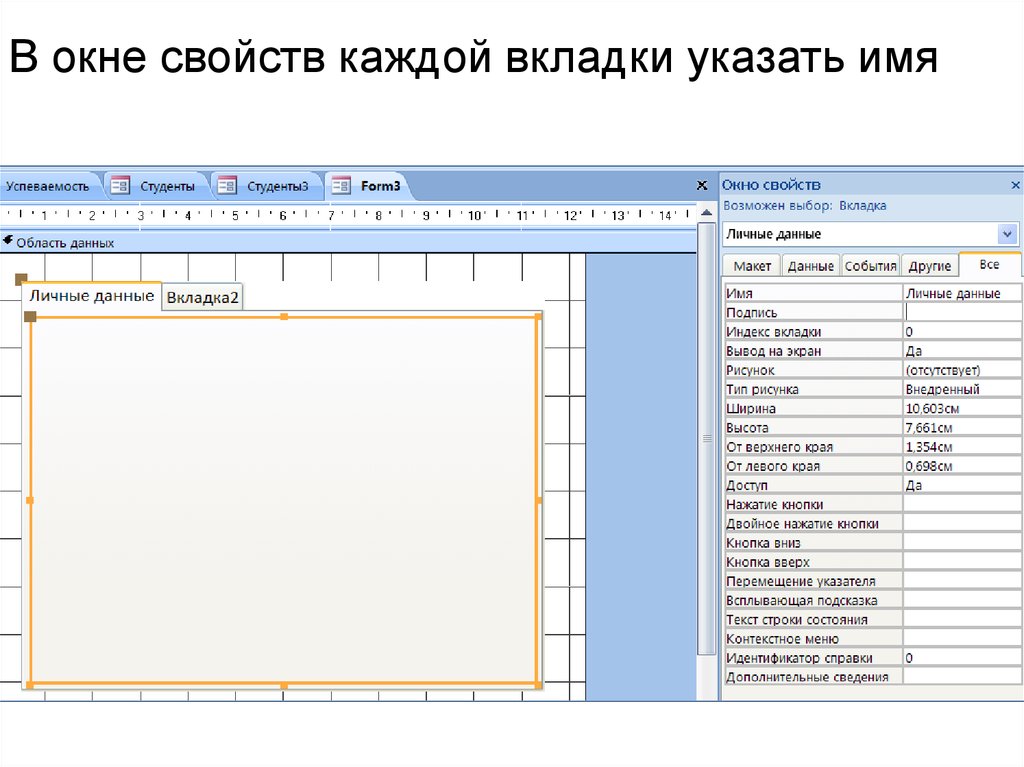
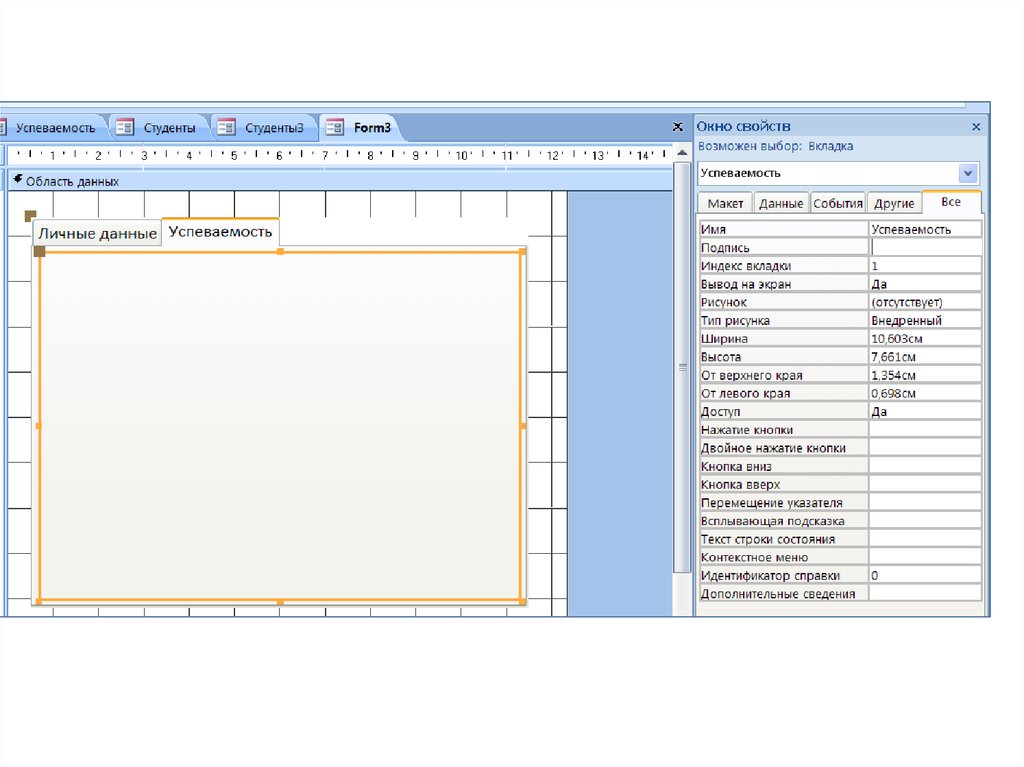
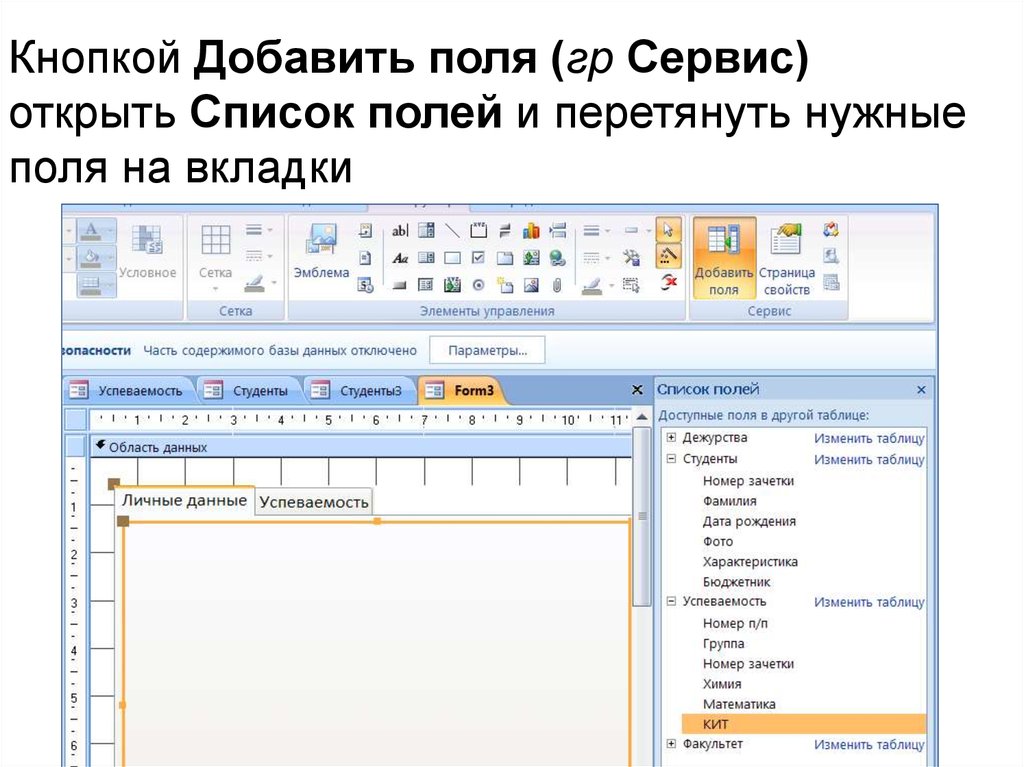
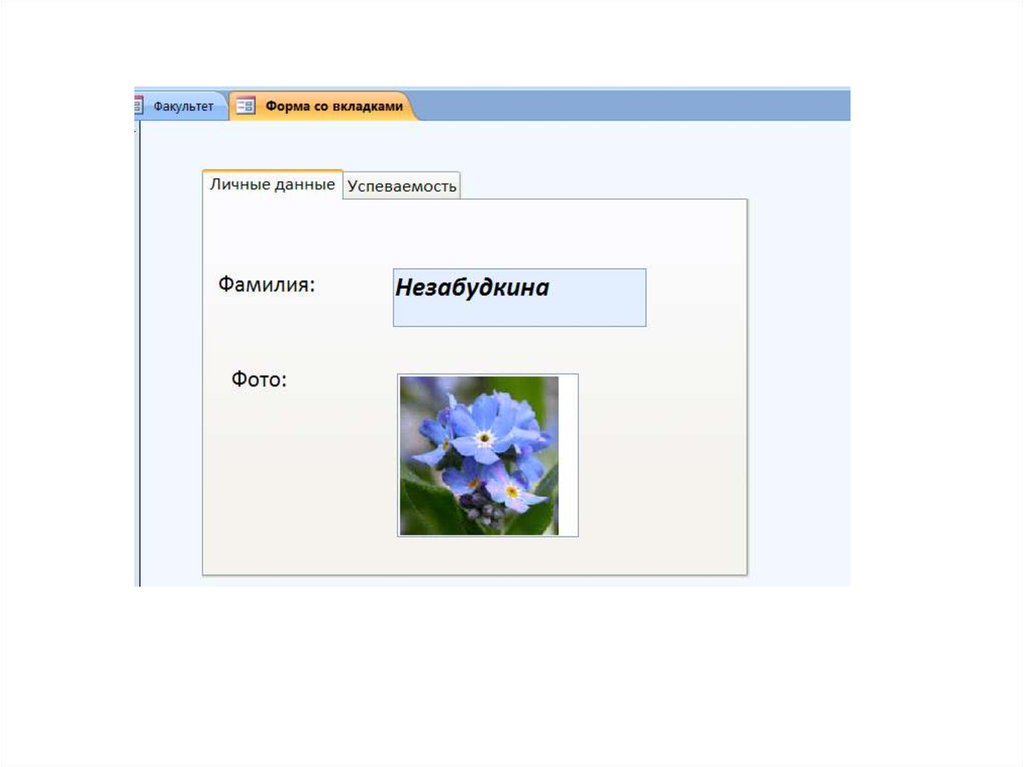
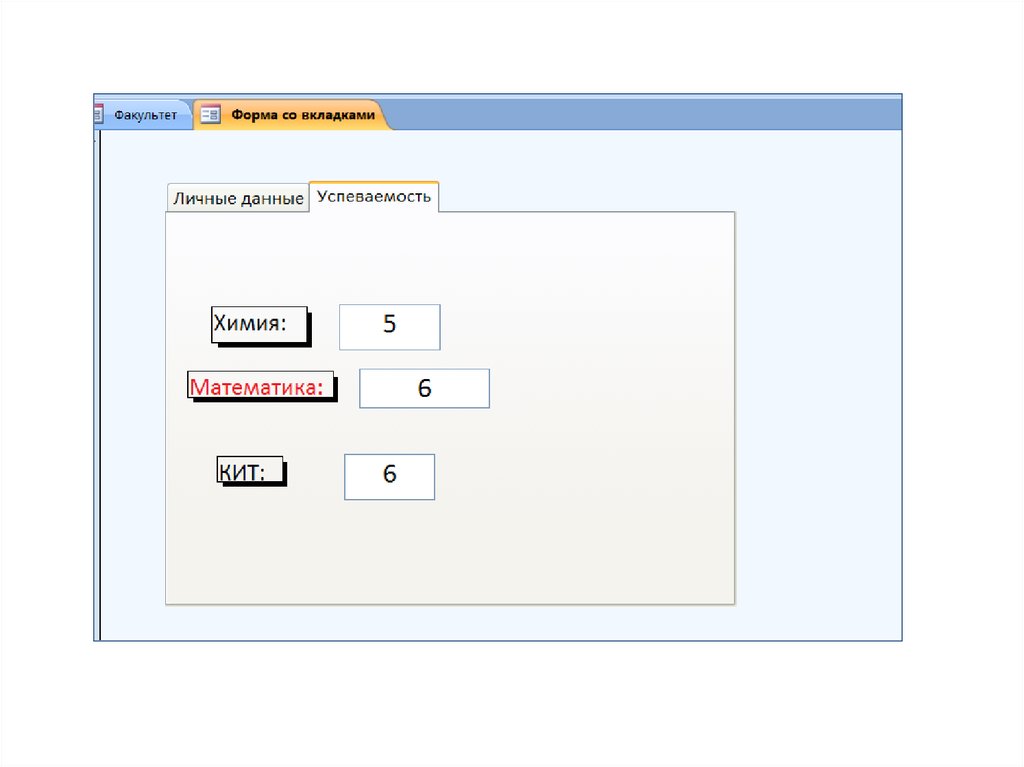
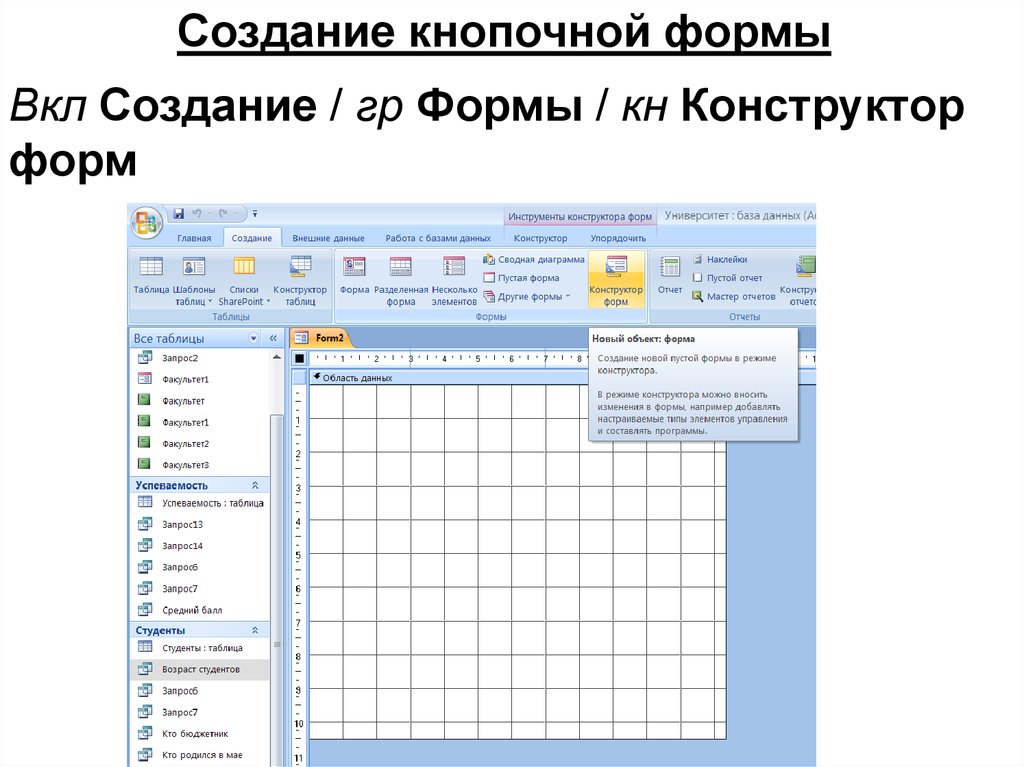
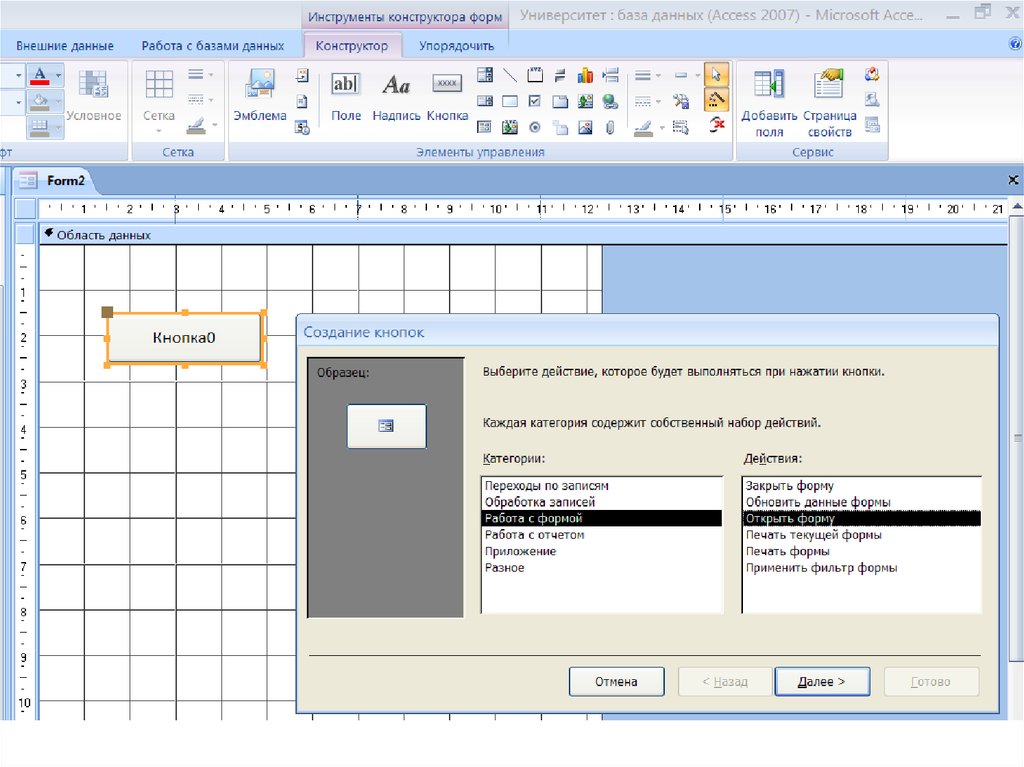


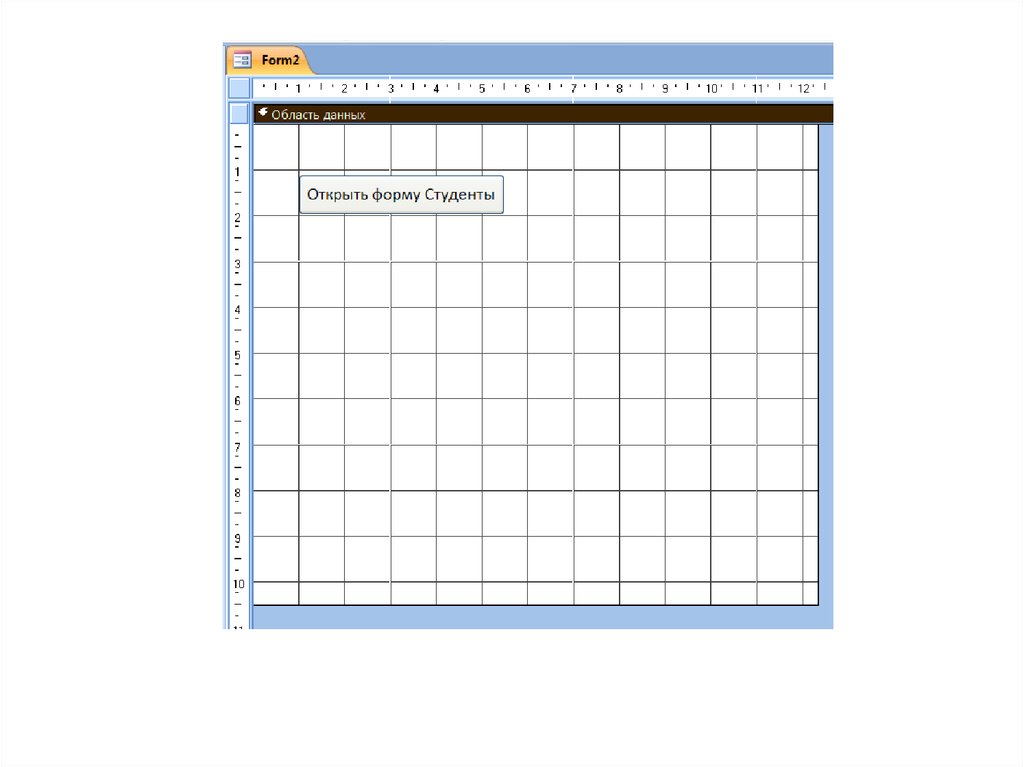


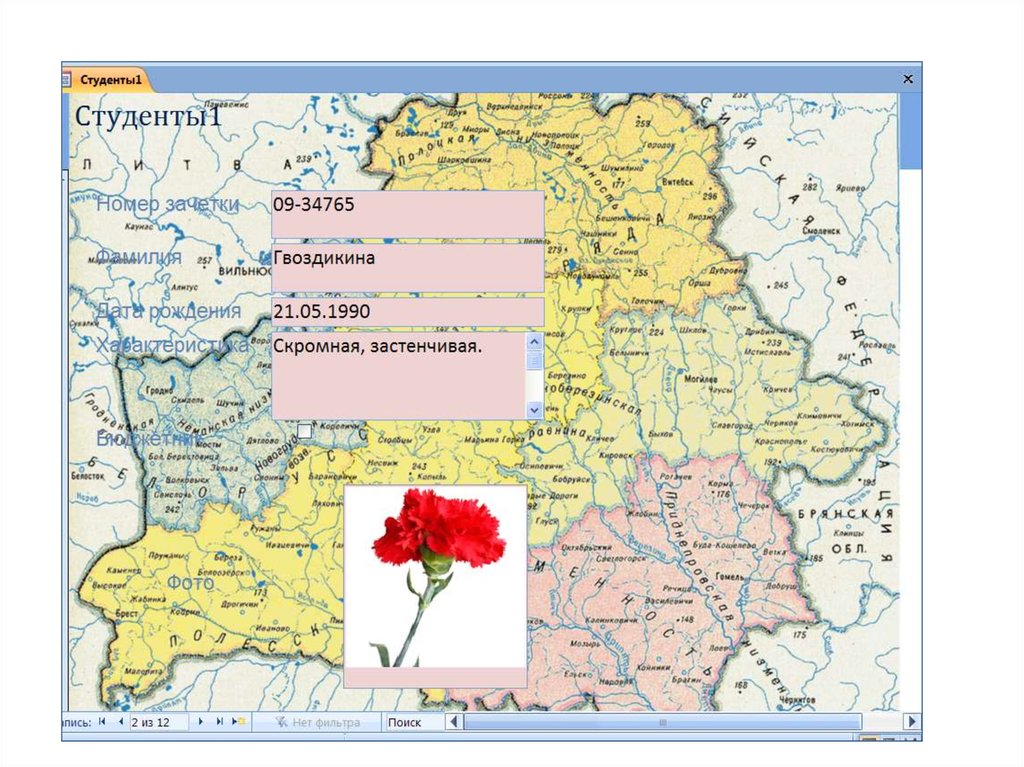
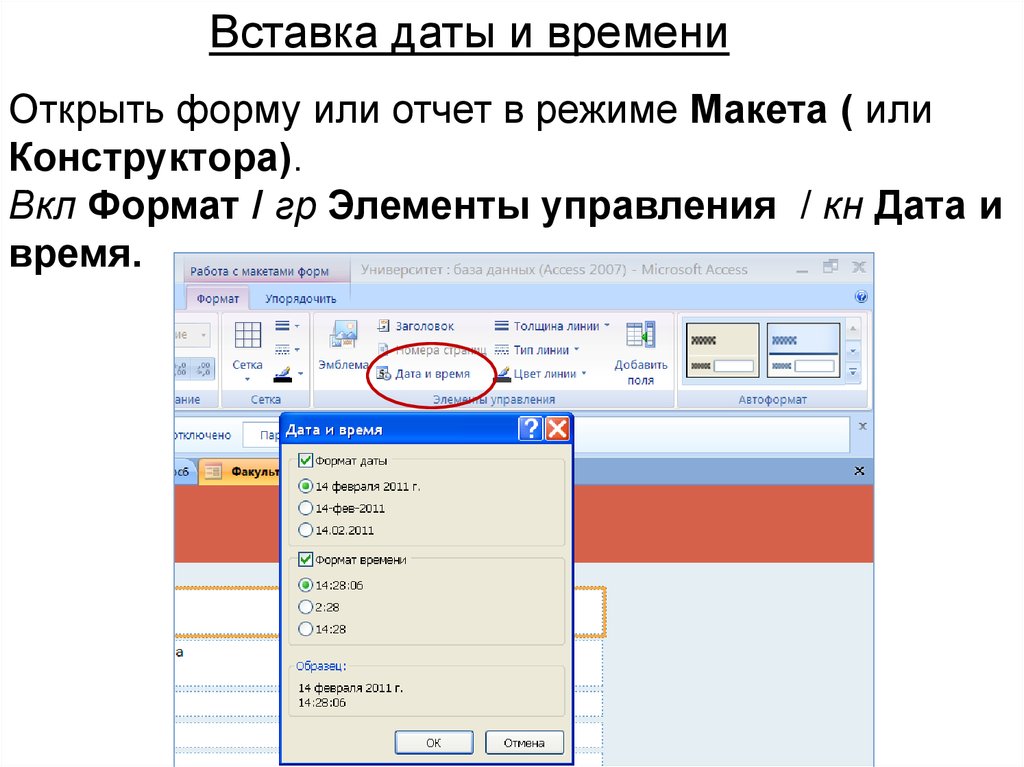


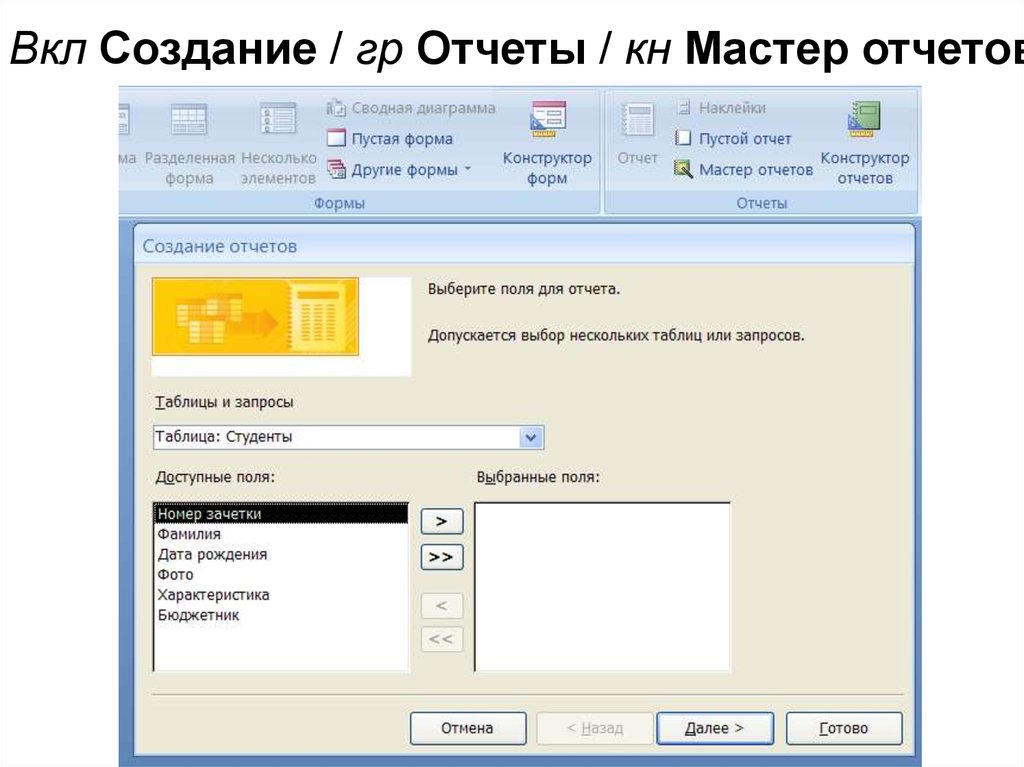
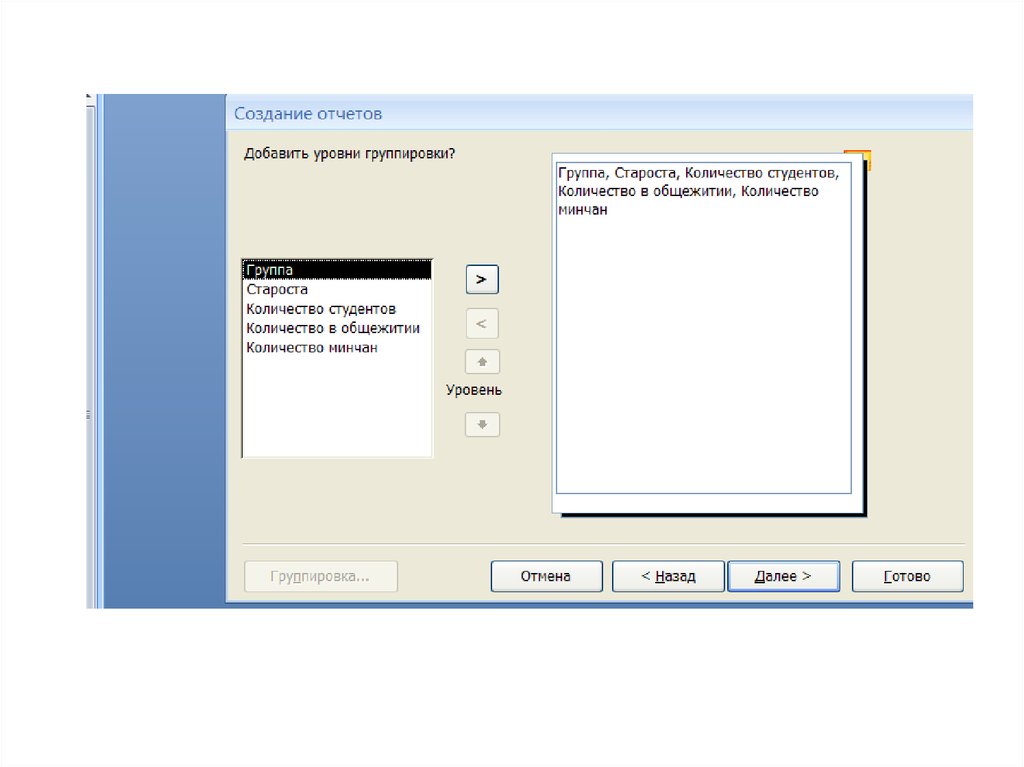
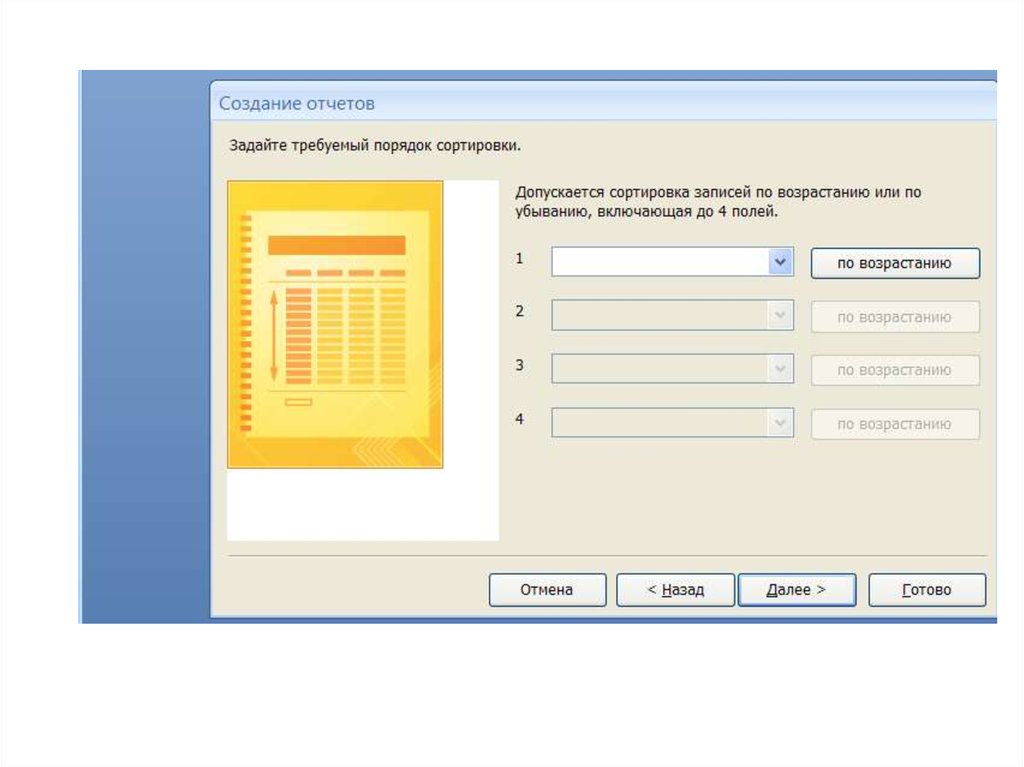

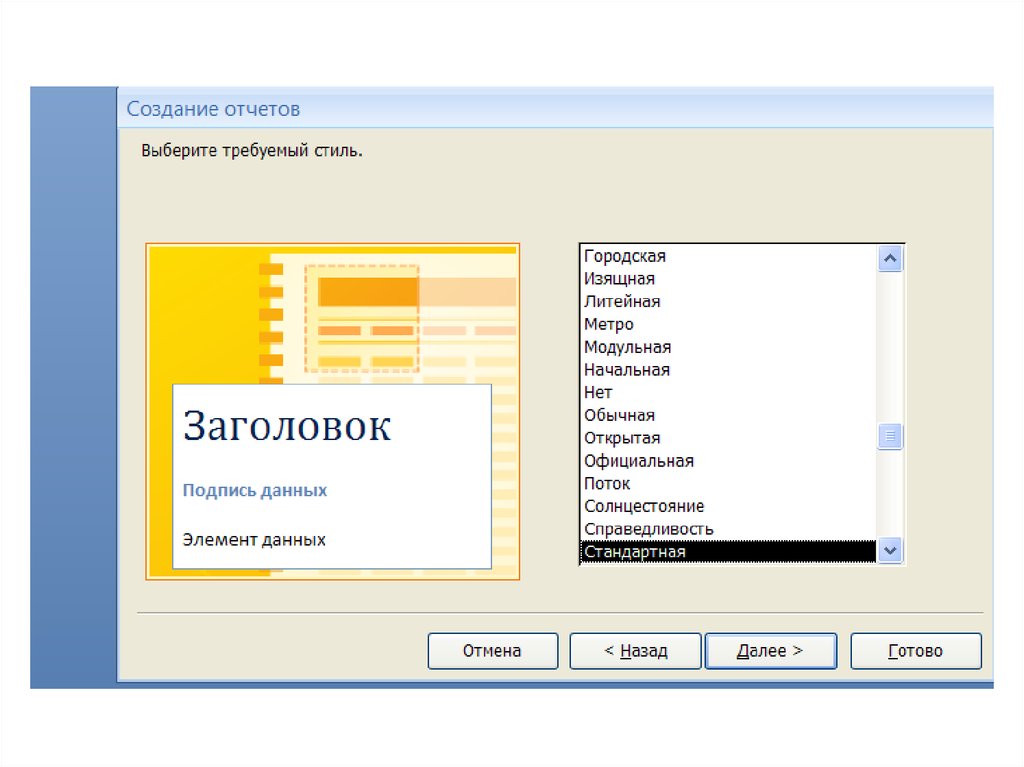
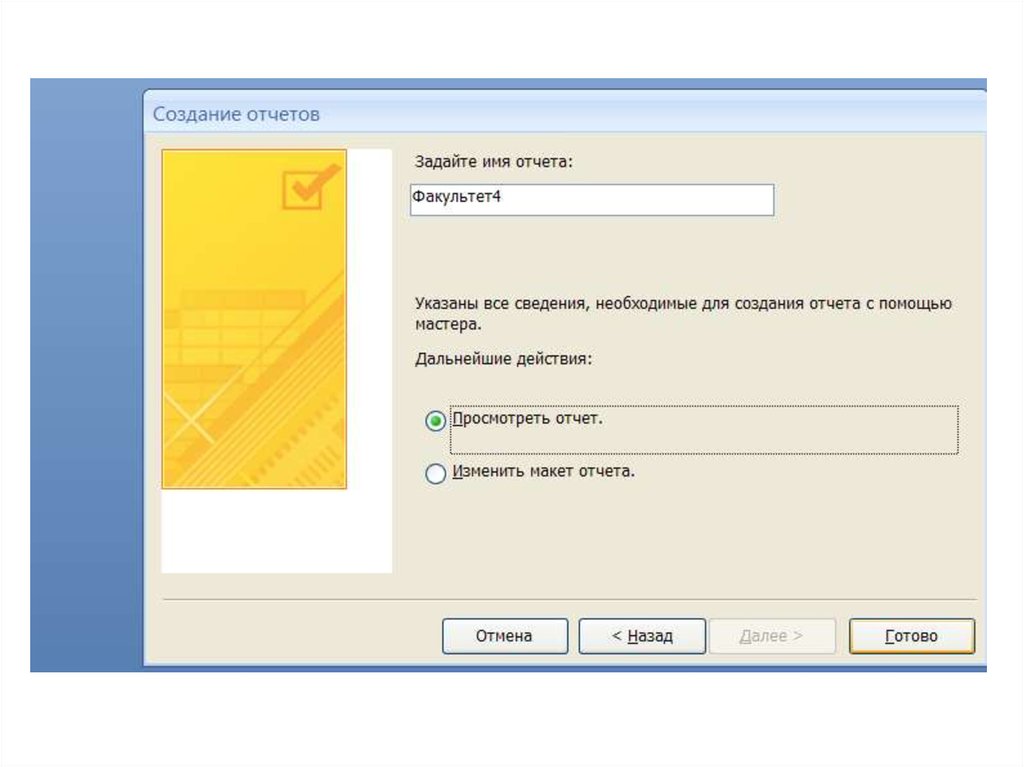


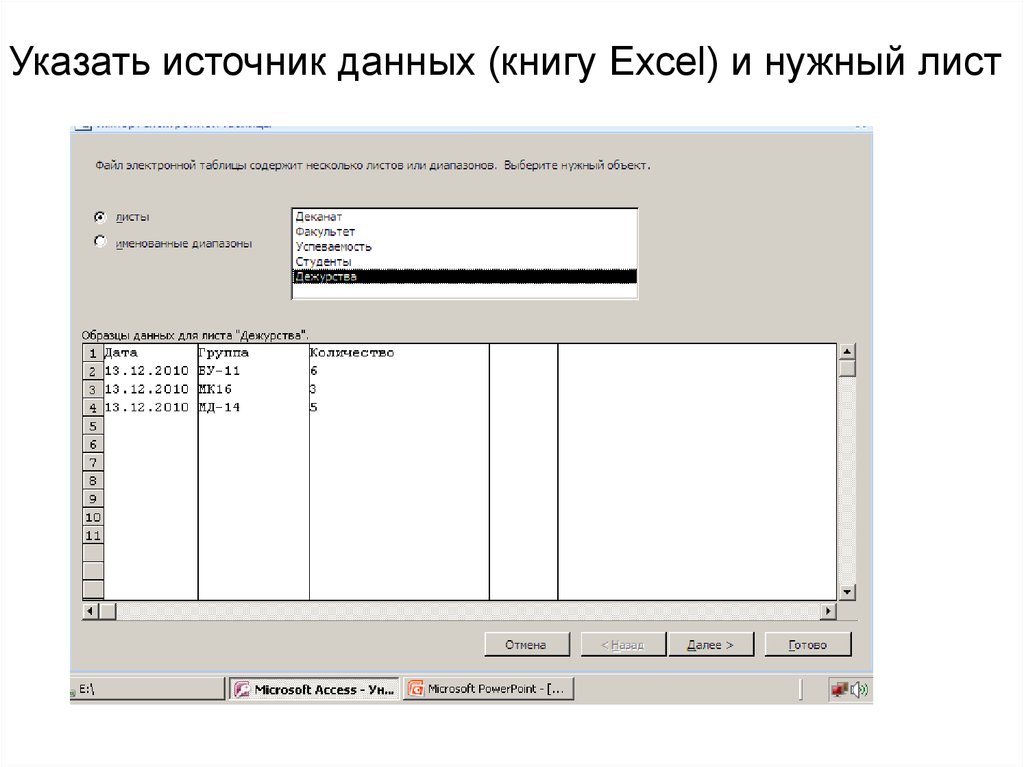
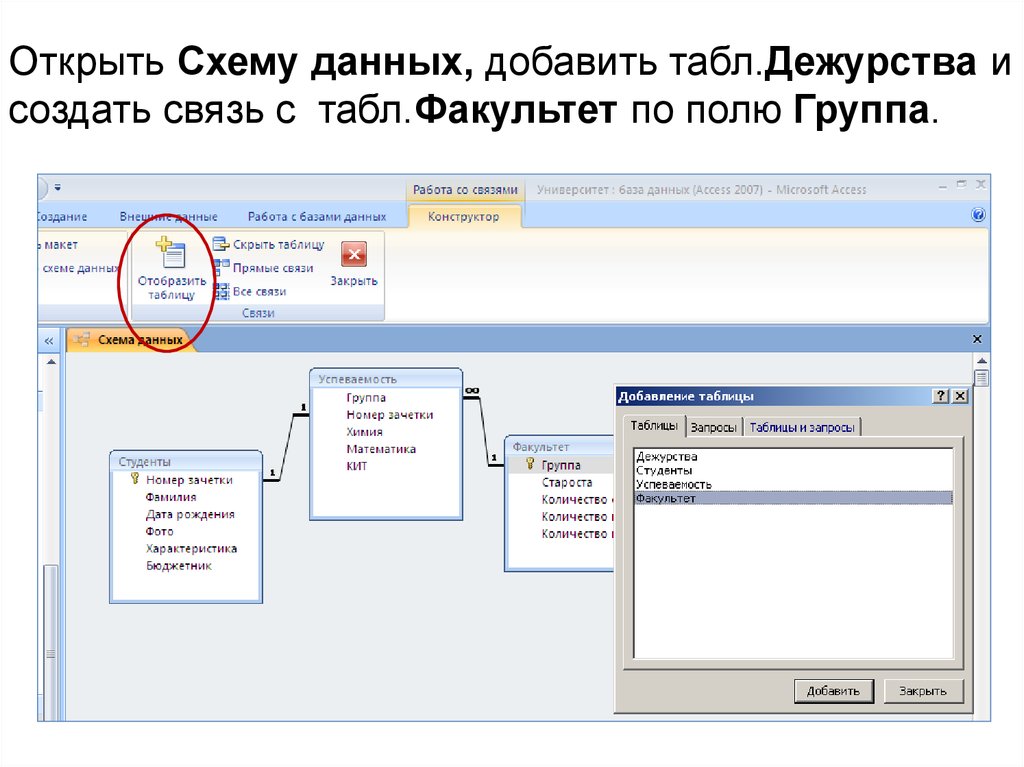
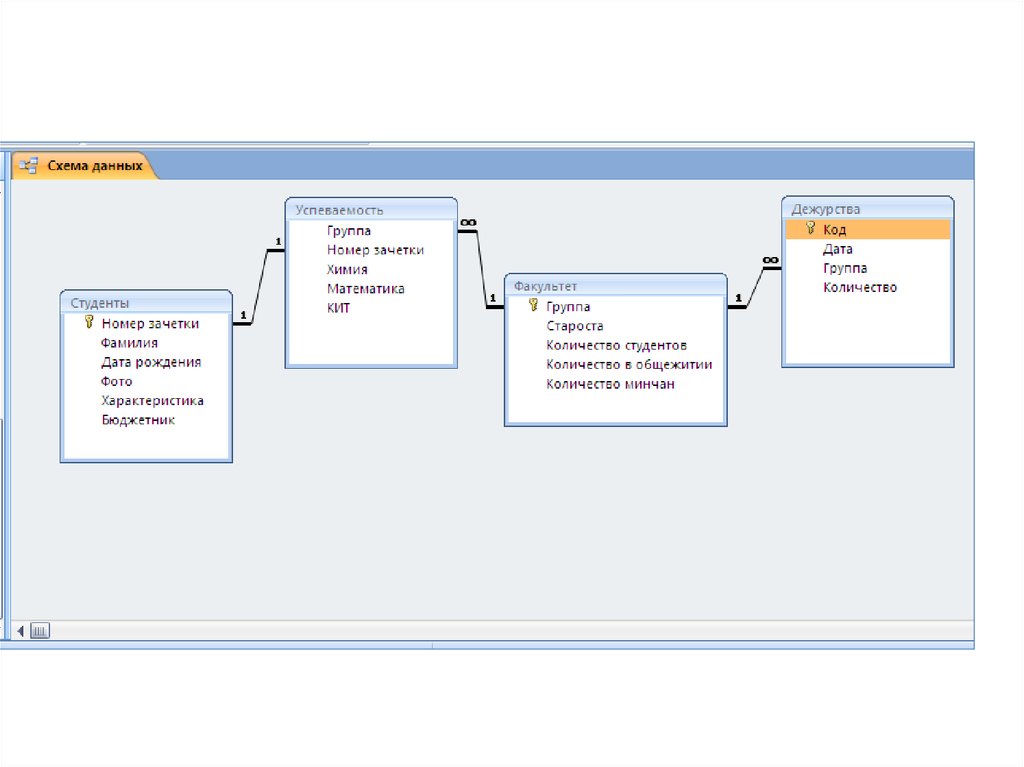

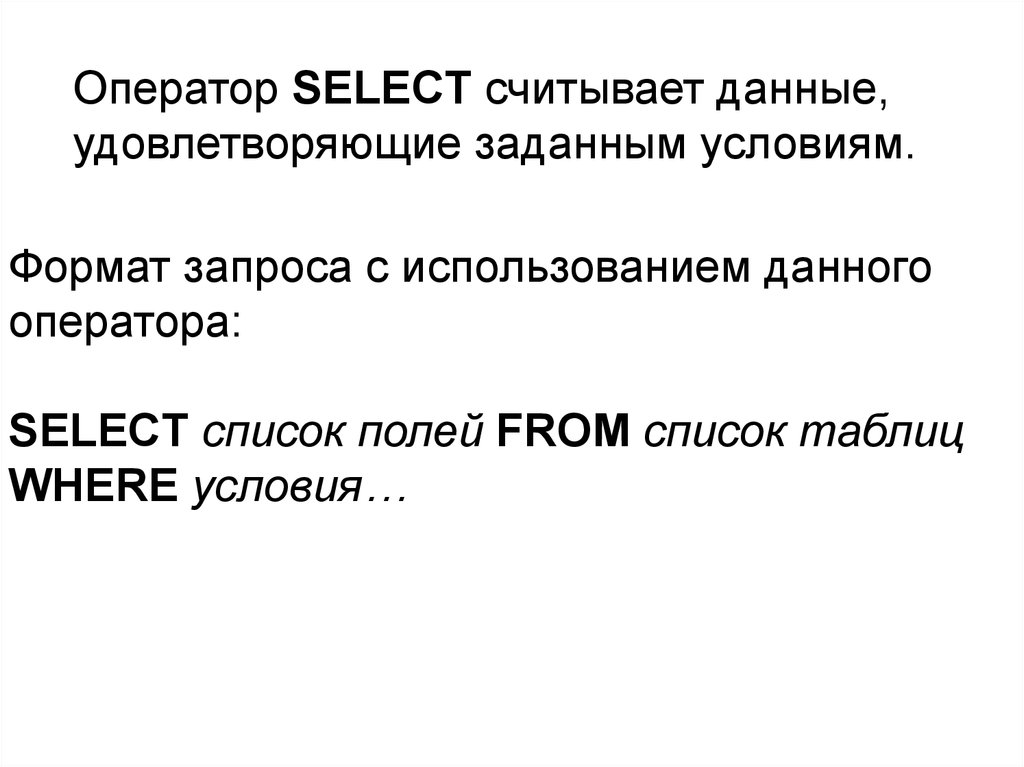
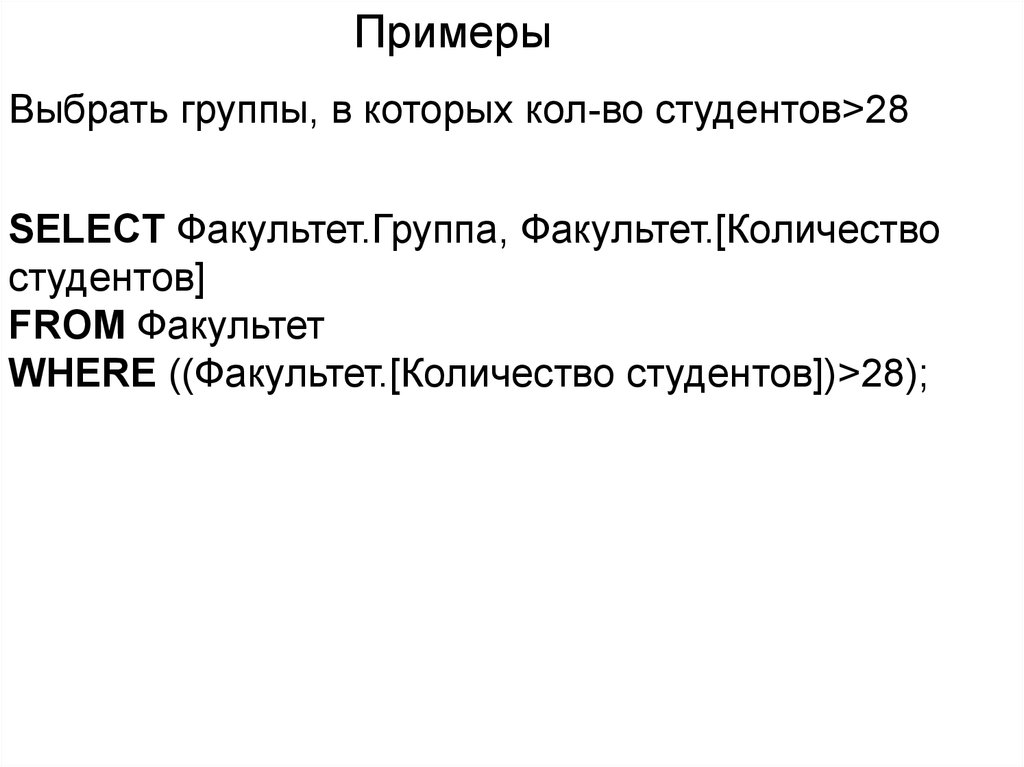
 database
database